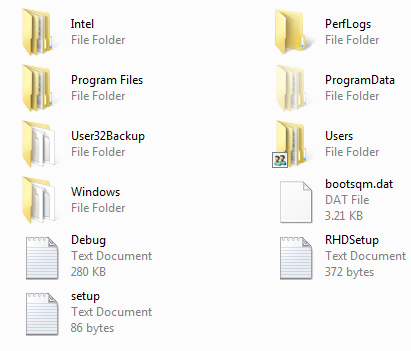
Salve!!! Per visualizzare i files/cartelle/drive nascosti in Windows 7 beta bisogna seguire questi semplici passi del tutto identici a quelli di Windows Vista:
1. Aprire il menù di Start, digitare nella barra di ricerca “folder” e scegliere “Folder Options“;
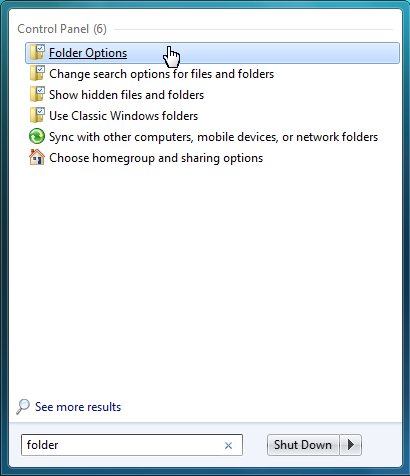
2. Nella scheda “View“, spuntare la casella “Show hidden files,folders and drives“;
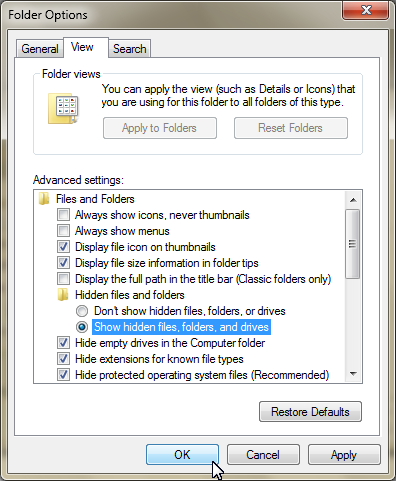
A questo punto, tutte le cartelle, i file e i dispositivi nascosti verrano visualizzati correttamente. Attenzione però a modificare queste tipologie di file: sono vitali per il funzionamento generale del sistema. Un errore può costare l’intero sistema.
Per altre guide riguardo Windows 7 Beta, clicca qui.

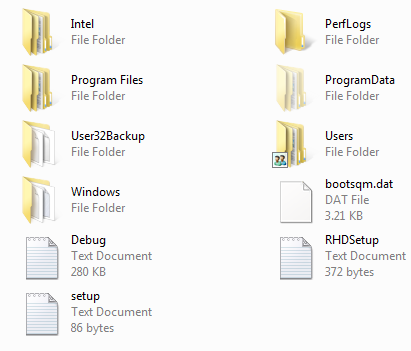
@Daniele: Grazie 😉
A risentirci presto su Sparkblog.org (e auguri di buone feste) 😉
P.S.: Iscriviti al gruppo di Sparkblog.org su Facebook 😉
grandi e stato super utile
@Gerardo: Grazie anche a te per la conferma 😉
ragazzi basta digitare “Opzioni cartella” al posto di “folder options”
grazie dell’articolo ciao
@Marco: Grazie per la conferma, Marco 😉
La soluzione è esatta, infatti cliccando su START, poi in “cerca programmi e file” digitiamo folder si apre una maschera di controllo.
Poi cliccare su Organizza / Opzioni Cartelle / Visualizzazione / Visualizza file nascosti…
@Froxt: Credo tu abbia preso un abbaglio. Ho scritto le parole in inglese, perché Windows 7 Beta era disponibile soltanto in inglese. Motivo per il quale se tu cerchi “cartella”, anziché “folder”, non ti viene fuori nulla.
La critica credo tu debba farla a ben altre “personalità” della blogosfera italiana (che giornalmente copiano 4 o 5 articoli di blog o articoli inglesi senza dare crediti) non a me.
A risentirci presto su Sparkblog.org 🙂
ma almeno provale le cose prima di copiarle dai blog amerikani… in italiano non esiste FOLDER esiste CARTELLA. Ridicolo.